windows10 自带便签 WIN10便签如何使用
Windows 10自带的便签,也称为WIN10便签,是一款简单实用的电子便签应用程序,它可以轻松地帮助我们记录重要的事项、备忘录、灵感和待办事项。WIN10便签不仅具有简洁的界面和易于操作的特点,而且还有许多实用的功能。无论是在工作中需要记录工作计划,还是在生活中需要提醒自己购物清单,WIN10便签都能满足我们的需求。接下来让我们一起来探索一下WIN10便签的使用方法吧!
具体步骤:
1. WIN10自带的便签如何开启
最简单的开启方式就是快捷组合键“按住win+w”。即会弹出便签的使用窗口。
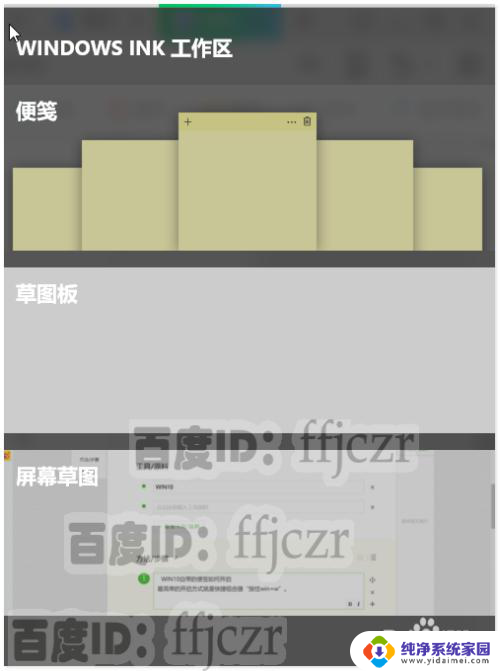
2. 也可以在任务栏点右键,选择“显示windows lnk工作区按钮” 。此时会在屏幕右下方出现一支笔的图标,鼠标点开它,就可以使用便签了。
当然还有其它办法开启”便签“的,但太麻烦了,那就失去便签的意义了。所以推荐按快捷组合键“win+w”来开启便签。
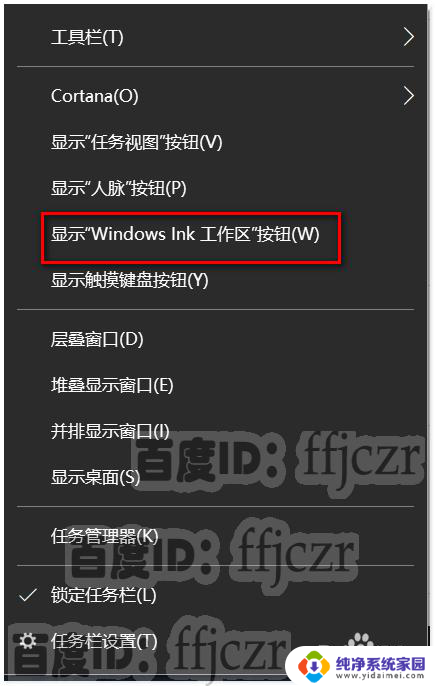
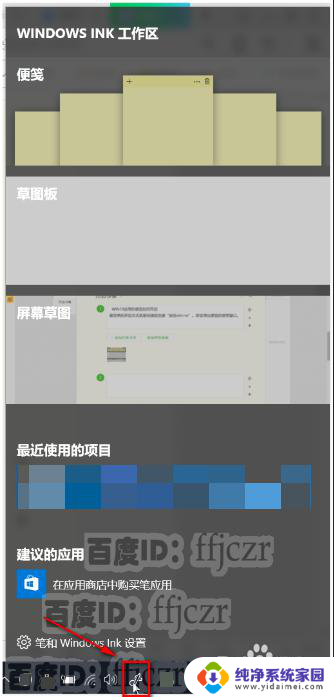
3. 便签的使用
打开windows lnk工作区后,鼠标直接在便签上点击。这时整个屏幕会被便签对 话框覆盖为灰暗色,中间会出现一张便签纸,直接在上面输入所要做的事即可。也可以点右上角的关闭按钮再输入相应的事。
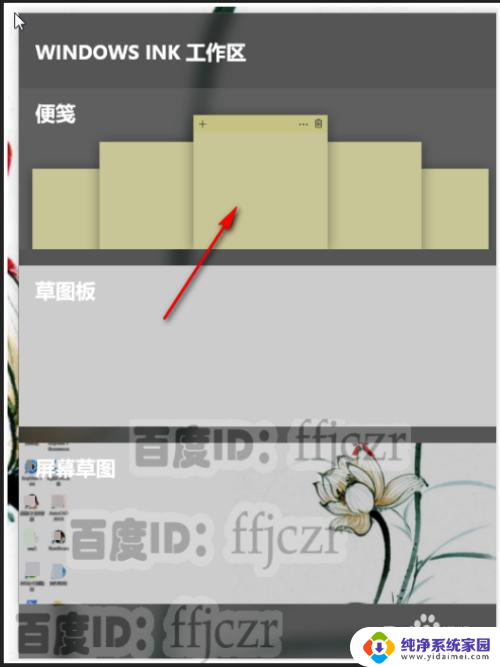
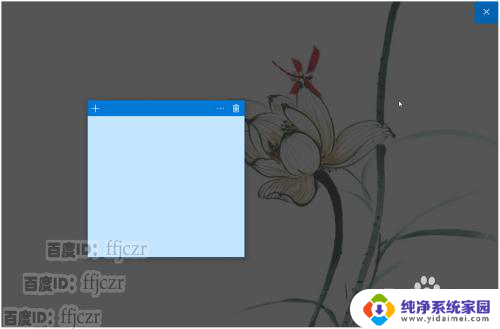
4. 事情是一件一件来完成的,所以当需要更多便签时。可以点左上角的”+“就会新建一个便签了。
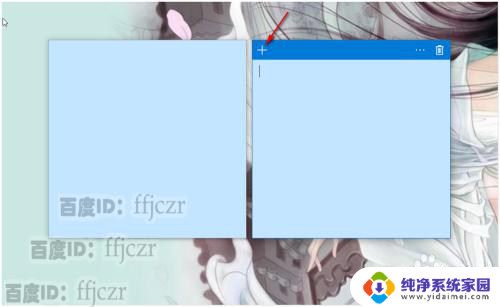
5. 在现实中人们会用不同颜色的便签来区分事情的轻重缓急,在这里也可以的。点右上的菜单,则会弹出可以选择颜色的色框来。
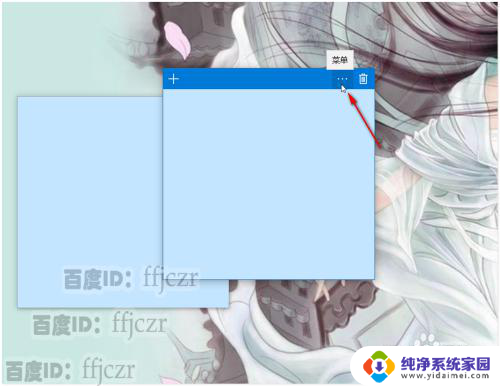
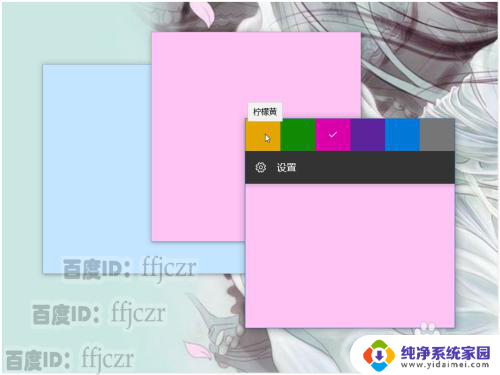
6. 将鼠标移动到便签的边沿,可以对便签的大小进行调整;当事情完成了,不需要相应便签时,可以点右上角的删除图标,即可去掉该便签。
这个系统自带的便签,没有第三方的便签那么多附加功能。它就像现实中的便签一样,只供查看。如果便签没有删除,关了电脑;第二天开机便签还会存在的哦。
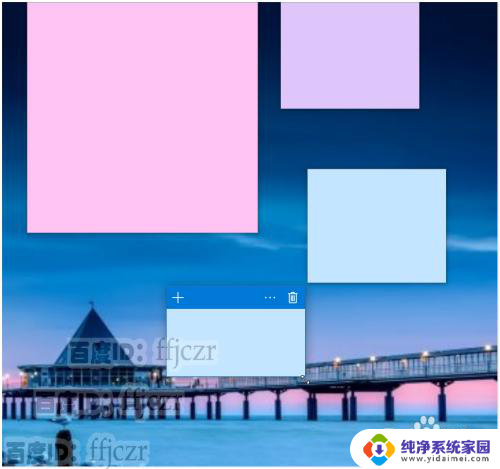
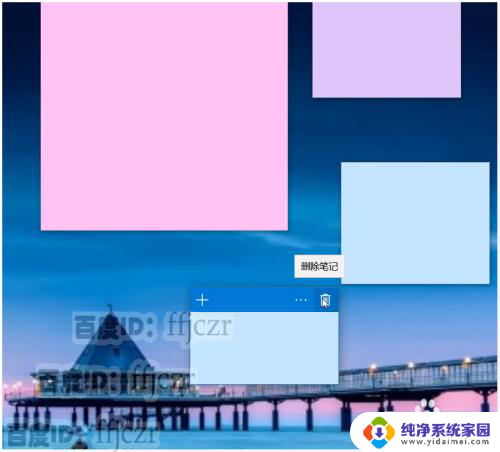
以上就是Windows 10自带便签的全部内容,如果您还有疑问,可以根据我的方法进行操作,希望这能帮助到您。
windows10 自带便签 WIN10便签如何使用相关教程
- windows 自带便签 WIN10中如何开启便签功能并使用
- windows10便笺 Win10系统便签怎么使用
- win10电脑的便签 WIN10便签如何使用
- windows自带便签在哪 Win10便签的位置在哪里
- windows怎么弄便签 WIN10中的便签如何打开和使用
- win10开启便签 WIN10便签的使用教程
- 如何在windows10上添加便签 便签笔记标签添加方法
- win10便签打不开怎么办 Windows10系统便签程序无法启动怎么办
- windows10电脑便签在哪里找 Win10的便签在哪里打开
- win10便签开机自动启动 win10 便签开机自启动设置教程
- 怎么查询电脑的dns地址 Win10如何查看本机的DNS地址
- 电脑怎么更改文件存储位置 win10默认文件存储位置如何更改
- win10恢复保留个人文件是什么文件 Win10重置此电脑会删除其他盘的数据吗
- win10怎么设置两个用户 Win10 如何添加多个本地账户
- 显示器尺寸在哪里看 win10显示器尺寸查看方法
- 打开卸载的软件 如何打开win10程序和功能窗口